Sådan aktiveres Spor ændringer i Microsoft Word-dokumenter
Du har fået tilsendt et Microsoft Word-dokument, og en kollega har anmodet dig om at gennemgå dokumentet og spore alle ændringer, du foretager.
Måske har du fået tilsendt et dokument og vil gerne spore de ændringer, du foretager, så dit team let kan se, hvor redigeringer eller forslag er foretaget uden at henvise tilbage til den originale fil.
Sporing af ændringer gør det muligt for enhver, der gennemgår dokumentet, efter at du let kan identificere de ændringer, du har foretaget.
Ejeren af ordet doc kan derefter enten ‘acceptere’ eller ‘afvise’ disse ændringer. Når en ændring er ‘accepteret’, implementerer Microsoft word derefter automatisk disse ændringer i brødteksten, og du er klar til at fortsætte med at redigere eller gøre dokumentet som afsluttet.
Ligegyldigt hvad din grund er til at aktivere sporede ændringer, nogle gange ser vi bare ikke ud til hvordan!
I denne artikel gennemgår vi, hvordan du aktiverer sporede ændringer i Microsoft word i 5 enkle trin.
Aktivering af sporede ændringer i et Word-dokument?
- Åbn dit Word-dokument.
- Klik på Gennemse i værktøjslinjen.
- Klik på Tracking.

- Find Track Changes under rullemenuen Tracking.

- Tryk på Tracked Changes.
- Når du har trykket på sporede ændringer, skal den bliver grøn som vist på billedet nedenfor.
- Når knappen ovenfor Sporændringer er grøn, er sporede ændringer nu aktiveret.

Du har nu aktiveret sporede ændringer i dit Microsoft Word-dokument.
For at begynde at foretage ændringer skal du bare redigere som normalt i hele dokumentet og Microsoft Word sporer automatisk hver redigering, du foretager. Når du er færdig med at redigere orddokumentet, skal du trykke på Gem og sende den opdaterede fil tilbage til din kollega eller dit teammedlem til gennemgang.
Hvis de selv kommer tilbage med yderligere ændringer, kan du fortsætte med at redigere på dokumentet, bare sørg for at slå sporede ændringer til, inden du begynder at skrive og slette.
Deaktivering af sporede ændringer i Microsoft Word
- Åbn dit Word-dokument.
- Klik på Gennemse i værktøjslinjen.
- Klik Sporing.
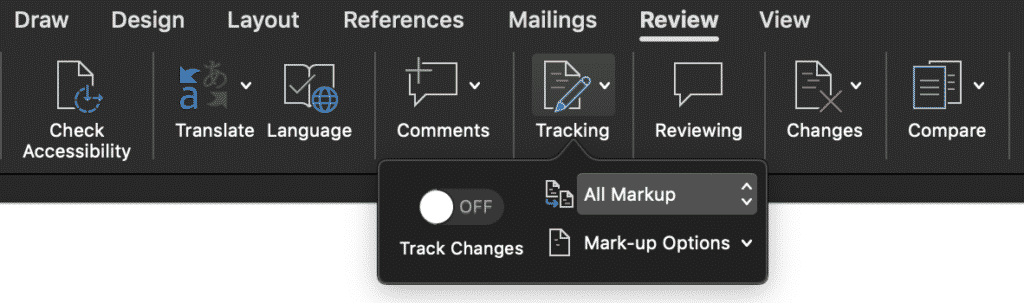
- Find sporændringer under rullemenuen Sporing.
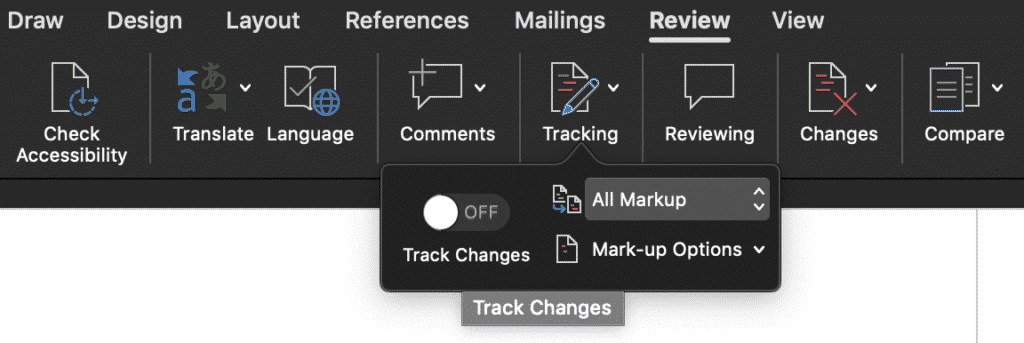
- Tryk på sporede ændringer.
- Når du har trykket på sporede ændringer, skal den slukke, som vist på billedet under.
- Hvis knappen ovenfor Sporændringer er grøn, betyder det, at sporede ændringer stadig er aktiveret.
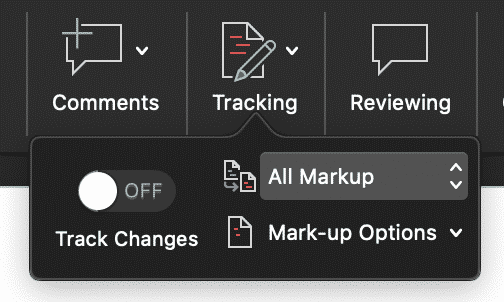
Sporede ændringer er nu slået fra. Dette fjerner ikke eksisterende sporede ændringer fra dit dokument, det giver dig kun mulighed for at fortsætte redigering uden at spore yderligere ændringer.
Du kan nemt slå sporede ændringer til ved hjælp af de tidligere trin til enhver tid, hvis du vil have nogle ændringer markeret og andre nu.
Leder du efter en bedre måde at samarbejde og redigere et Word-dokument sammen med dit team?
Vi har alle været der, når du hurtigt foretager dine sidste ændringer i et delt Microsoft-ord dokument og tryk på gem, så den synkende følelse “Jeg har lige gemt over den fil” rammer din mave …
Du har glemt at gemme dit dokument som en ny version og ved et uheld bare gemt over den sidste version i det fælles drev . Og nej, du huskede ikke at aktivere sporede ændringer, så har ingen måde at vide nøjagtigt, hvad du ændrede. Hvorfor sker dette for så mange af os?
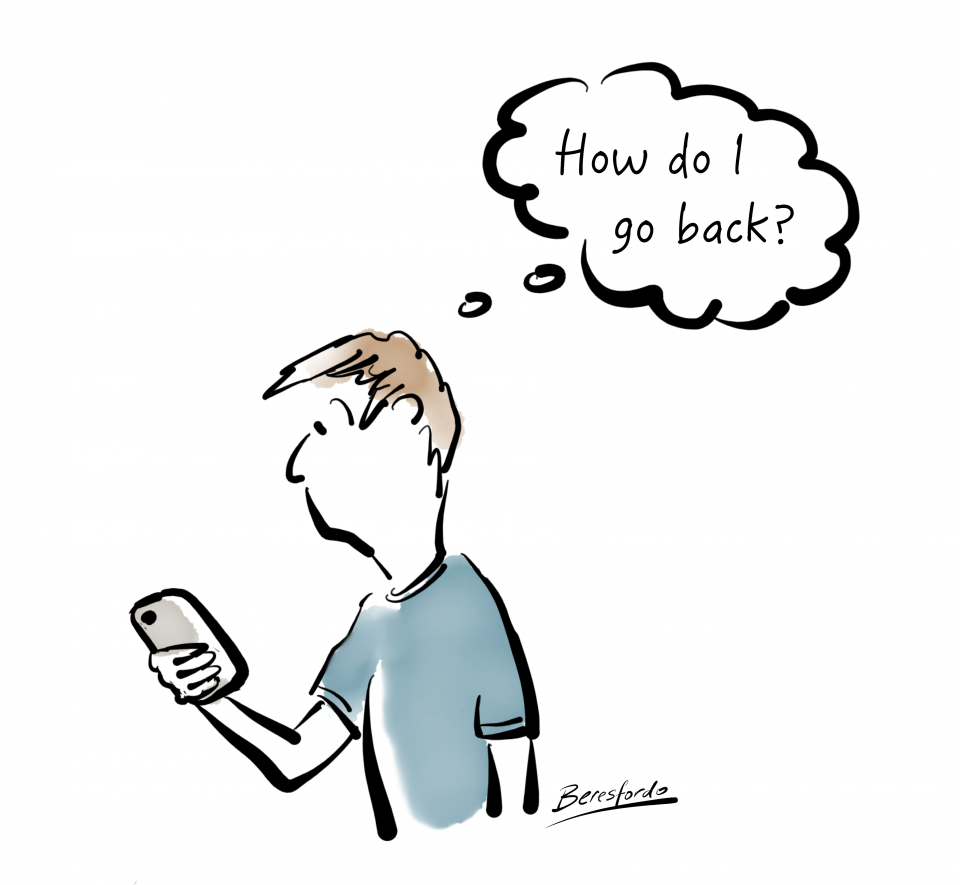
Der skal være en ‘automatisk sporing af hver ændring, jeg foretager i resten af mit arbejdsliv’, som vi kan installere i Microsoft Word. Der burde være, men der er ikke.
Da så mange af os rammer de samme smertepunkter, er der nogle smarte værktøjer derude, der giver dig mulighed for at fortsætte med at arbejde med Microsoft Word-dokumenter, mens du samarbejder mere problemfrit.
Værktøjer som Simul Docs gør det let at samarbejde. De sporer altid dine ændringer, selv når du glemmer at tænde dem. Det er automatisk i Simul.
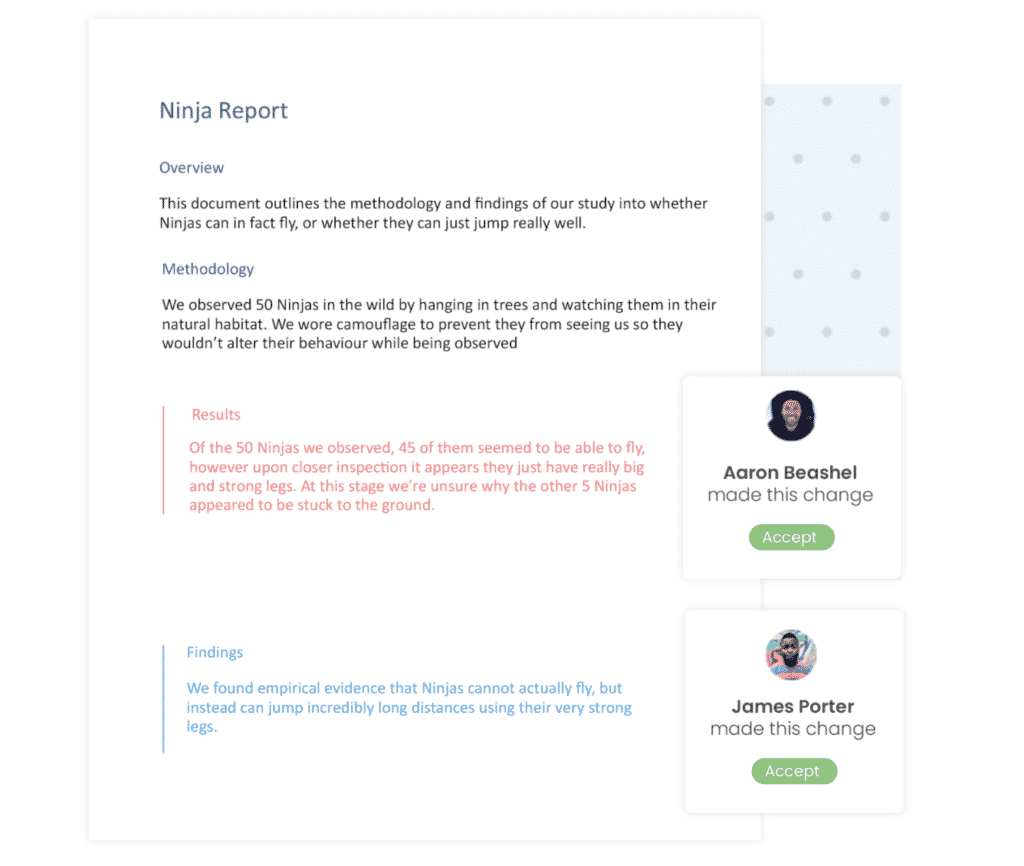
Når du åbner et delt dokument, vil Simul Docs også automatisk gemme dit dokument som en ny version fra det øjeblik du begynder at foretage ændringer.Hvis du ikke giver plads til fejl, gemmer du aldrig over dit dokument igen.
Når dit team fortsætter med at samarbejde om dokumentet, fortsætter Simul Docs med at spore alle ændringer og gemme hver version et nyt dokument. Placering af hver ny version i en brugervenlig ‘Versions’ -liste, så du let kan henvise til en ældre version med henvisning til gamle ændringer med et enkelt klik på en knap.
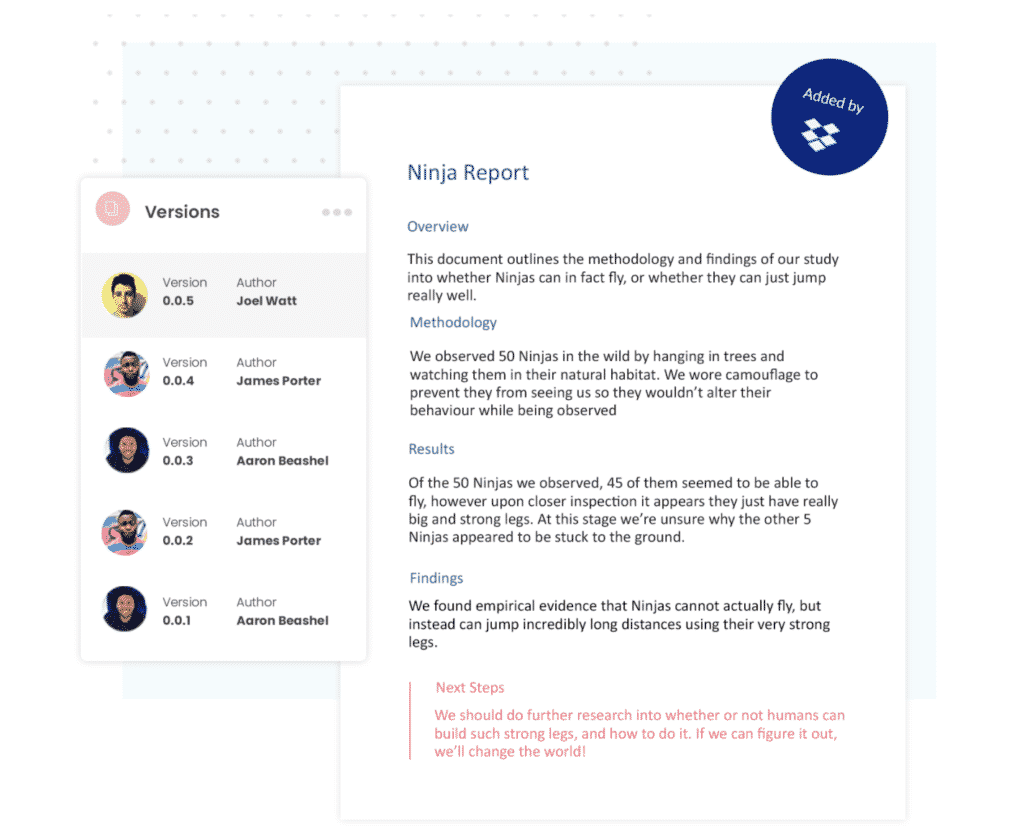
Hvis du glemmer at tænde dit sporede ændrede sig eller ved et uheld gemmer over ældre versioner, kan et værktøj som Simul Docs spare dig for tid og en hel masse frustration.
Det er værd at tilmelde sig en gratis prøveperiode. Du har intet at tabe, undtagen de filer, du bliver ved med at gemme!